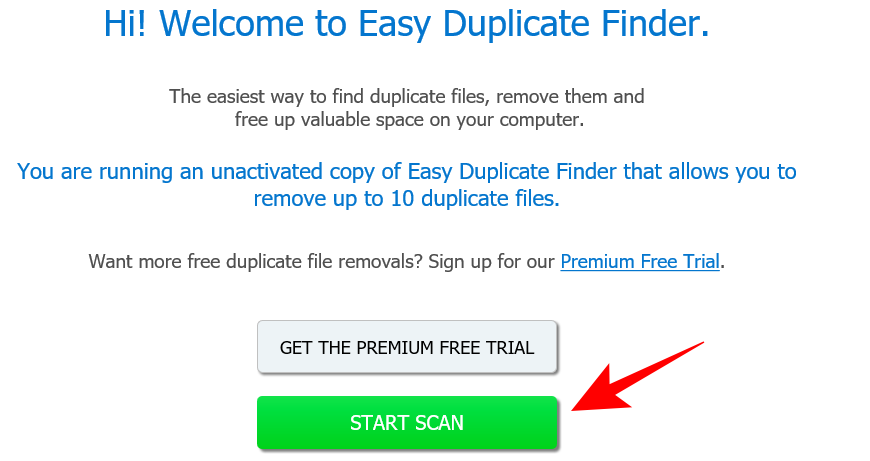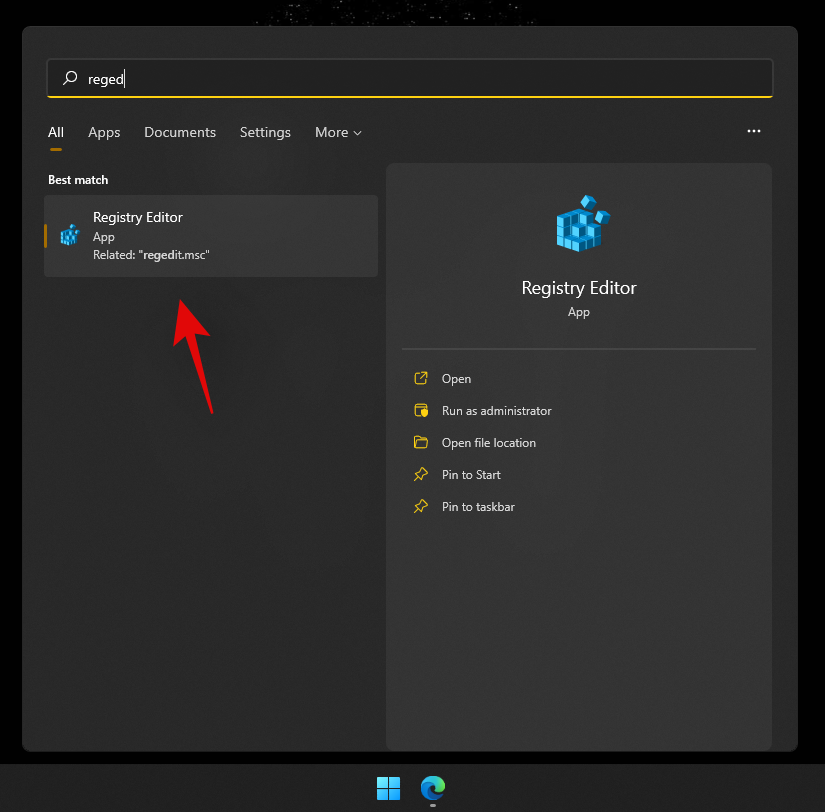El apagado automático de Windows ha sido una característica común desde los primeros días de Windows 8. La necesidad de esta característica surgió primero con los usuarios comerciales y luego con los usuarios de tabletas que ejecutaban Windows 8. Desde entonces, ha habido algunas formas de apagar Windows en un temporizador e incluso algunas utilidades de terceros. Si está buscando usar el temporizador de apagado en Windows 11, ¡esto es todo lo que necesita saber al respecto!
Contenido
¿Puede apagar automáticamente Windows 11?
Sí, puede apagar automáticamente Windows 11 con un temporizador, ya sea usando comandos CMD o usando una tarea programada. Si decide usar los comandos, entonces es más un procedimiento de una sola vez que puede repetir en el futuro si alguna vez necesita apagar los temporizadores.
Sin embargo, si está buscando apagar su sistema regularmente en un horario, entonces el método del programador de tareas es el perfecto para usted. Utilice cualquiera de los métodos siguientes según sus necesidades y requisitos actuales.
Utilice cualquiera de los métodos siguientes según sus necesidades y requisitos actuales. Los temporizadores de una sola instancia se pueden usar cuando solo necesita el temporizador una o dos veces. El método de rutina programada se puede utilizar si está buscando programar tiempos de apagado regularmente para su máquina. ¡Empecemos!
Relacionado Cómo obtener el menú de clic derecho completo en Windows 11
Cómo usar el temporizador de apagado de Windows 11 para una sola instancia
Si está buscando apagar su sistema con un temporizador de apagado para una sola instancia, use uno de los métodos a continuación.
Método n. ° 1: usar Ejecutar
Presione Windows + Ren su teclado para abrir el cuadro de diálogo Ejecutar. Escriba el siguiente comando y presione Entrar en su teclado. Reemplace NNNN con el tiempo de inactividad deseado en segundos.
shutdown -s -t NNNN

Su PC ahora esperará la cantidad de tiempo indicada antes de apagarse automáticamente.
Método n. ° 2: usar CMD
También puede ejecutar los mismos comandos que se muestran arriba en una ventana de CMD. Use la guía a continuación para comenzar.
Presione Windows + R, escriba lo siguiente y presione Ctrl + Shift + Enteren su teclado.
cmd

Ingrese el siguiente comando y reemplace NNNN con el tiempo deseado en segundos.
shutdown -s -t NNNN

Una vez ejecutado, su sistema se apagará automáticamente después de que finalice la cantidad de tiempo especificada.
Relacionado: La actualización de Windows 11 no se muestra: Arreglar
Método n. ° 3: uso de un acceso directo personalizado
Otra forma de usar los temporizadores de apagado en Windows 11 es creando un acceso directo en el escritorio. Este acceso directo se puede colocar donde desee y luego puede hacer doble clic en él para activar el temporizador de apagado. Use la guía a continuación para comenzar.
Haga clic con el botón derecho en un área vacía de su escritorio, seleccione Nuevo> Acceso directo.

Pegue la siguiente ruta cuando se le solicite.
C:\Windows\System32\Shutdown.exe

Haga clic en 'Siguiente' una vez que haya terminado.

Escriba un nombre para su nuevo acceso directo y haga clic en 'Finalizar'.

Seleccione su nuevo icono de su escritorio y presione Alt + Enteren su teclado.

Copie y pegue el siguiente código en su campo 'Destino' después de la ruta especificada. Reemplace NNNN con el tiempo deseado en segundos después del cual desea que su PC se apague.
-s -t 3600 -c "Process completed"

Toda su ruta de 'Destino' debe leer lo siguiente.
C:\Windows\System32\shutdown.exe -s -t 3600 -c "Process completed"
Una vez que haya terminado, haga clic en 'Aceptar'.

¡Y eso es! Este acceso directo ahora activará un apagado automático después del tiempo especificado cada vez que haga doble clic en él.
Sugerencia: puede cambiar el ícono de su nuevo acceso directo y usar un ícono de encendido como se muestra a continuación para hacerlo más relevante.

Ahora puede hacer doble clic en el icono de su escritorio siempre que desee apagar su PC con un temporizador de apagado.
Relacionado Cómo deshabilitar las actualizaciones en Windows 11
Método n. ° 4: usar un archivo de secuencia de comandos .bat
También puede usar el script .bat vinculado a continuación para apagar automáticamente su PC después de una hora de ejecutarlo. También puede editar su tiempo según sus necesidades, para aumentar o disminuir el temporizador de apagado. Tenga en cuenta que necesitará el tiempo en segundos y, por lo tanto, recomendamos usar Google Converter en caso de que tenga problemas al convertir el tiempo en segundos. Utilice el enlace a continuación para descargar el script .bat.
- ShutdownTimerWindows11.bat | Enlace de descarga
Edita la hora
Haga clic derecho en el archivo descargado, seleccione 'Mostrar más opciones'.

Ahora haga clic en 'Editar'.

Una vez que el archivo esté abierto en el bloc de notas en su pantalla, busque '3600' y reemplácelo con el tiempo deseado en segundos.

Pulsa Ctrl + Sen tu teclado para guardar los cambios.
Cierre el archivo y ejecútelo nuevamente. La PC ahora se apagará automáticamente después de la hora establecida.
Cómo programar el apagado de Windows 11 con un temporizador
También puede apagar su PC en una rutina programada según sus necesidades. Esta rutina puede ciclar todos los días, todas las semanas o incluso todos los meses, según sus preferencias. Usaremos el 'Programador de tareas' de Windows para lograr esto. Siga la guía a continuación para comenzar.
Inicie el menú Inicio, busque el 'Programador de tareas' e inicie el mismo desde sus resultados de búsqueda.

Haga clic en 'Crear tarea básica' a su derecha.

Ingrese un nombre relevante para su nueva tarea de apagado. Haga clic en 'Siguiente' una vez que haya terminado.

Seleccione si desea que la tarea se realice de forma diaria, semanal o mensual.

Haga clic en 'Siguiente'.

Dependiendo de su elección, ingrese el tiempo deseado para apagar su PC. Elegí apagar mi PC a las 10 p.m.todos los días, como se muestra a continuación.
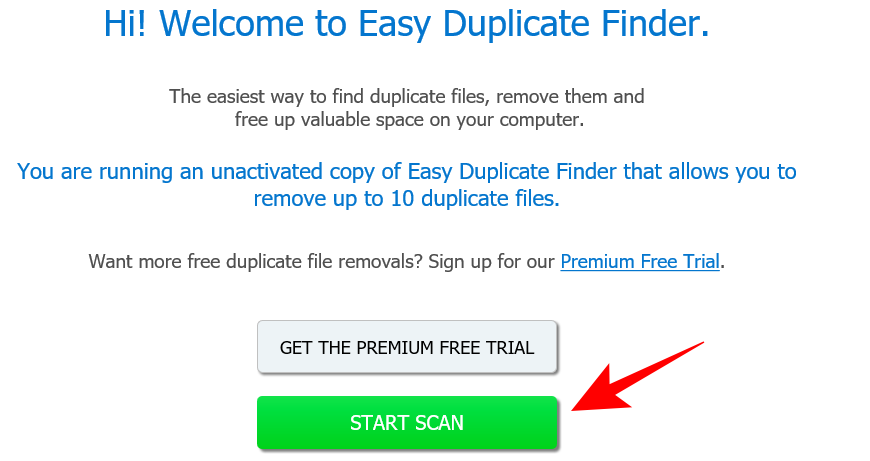
Haga clic en 'Siguiente' una vez que haya terminado.

Ahora haga clic y seleccione 'Iniciar un programa'. Seleccione 'Siguiente', una vez hecho.

Ingrese la siguiente ruta en el campo 'Programa / Script' y haga clic en 'Siguiente'.
C:\Windows\System32\Shutdown.exe

Finalmente, haga clic en 'Finalizar'.

¡Y eso es! Su PC ahora se apagará automáticamente a las horas deseadas seleccionadas por usted.
Consejo adicional: atajo de apagado de Windows 11
Bueno, aquí hay una forma conveniente de apagar su PC con Windows 11. Simplemente presione la tecla de Windows + X , luego u , y luego u otra vez. En resumen, eso es Win + x, u, u. Se tarda menos de unos segundos en apagar Windows 11 con este acceso directo. Pruébalo.
El mejor software de temporizador de apagado de Windows 11: las alternativas de terceros
También puede usar varias aplicaciones de terceros para apagar automáticamente su PC después del tiempo deseado o en un horario establecido regularmente. La elección depende completamente de usted y la mayoría de estas aplicaciones están disponibles de forma gratuita. Algunos incluso son de código abierto y también están alojados en Github. Encuentre el que mejor se adapte a sus necesidades actuales y descárguelo en su PC usando el enlace a continuación.
Cómo detener un temporizador de apagado en Windows 11
Activar un temporizador de apagado a destiempo puede ser abrumador ya que su PC ahora se apagará antes de lo que esperaba. Utilice los métodos a continuación para detener un temporizador de apagado en su PC.
Método # 01: La forma más fácil
Presione Windows + Ren su teclado y escriba lo siguiente.
shutdown -a

Presione Entrar o haga clic en 'Aceptar' una vez que haya terminado.

El temporizador de apagado programado ahora se detendrá en su PC.
Método # 02: la forma más conveniente
Le recomendamos que simplemente cree y mantenga un acceso directo en el escritorio que pueda ayudarlo a detener un apagado automático en su PC. Esto puede resultar útil durante los temporizadores de apagado a destiempo o las actualizaciones automáticas forzadas de Windows en el futuro. Use la guía a continuación para comenzar.
Haga clic derecho en su escritorio, seleccione Nuevo y luego seleccione 'Acceso directo'.

Ingrese la siguiente ruta como la ubicación del elemento y haga clic en 'Siguiente'.
C:\Windows\System32\Shutdown.exe

Enter a relevant name for your new shortcut and click on ‘Finish’ once done.

Select the shortcut from your desktop and hit Alt + Enter on your keyboard.

Add the following at the end of the text in your Target field.
-shutdown a "Process completed"
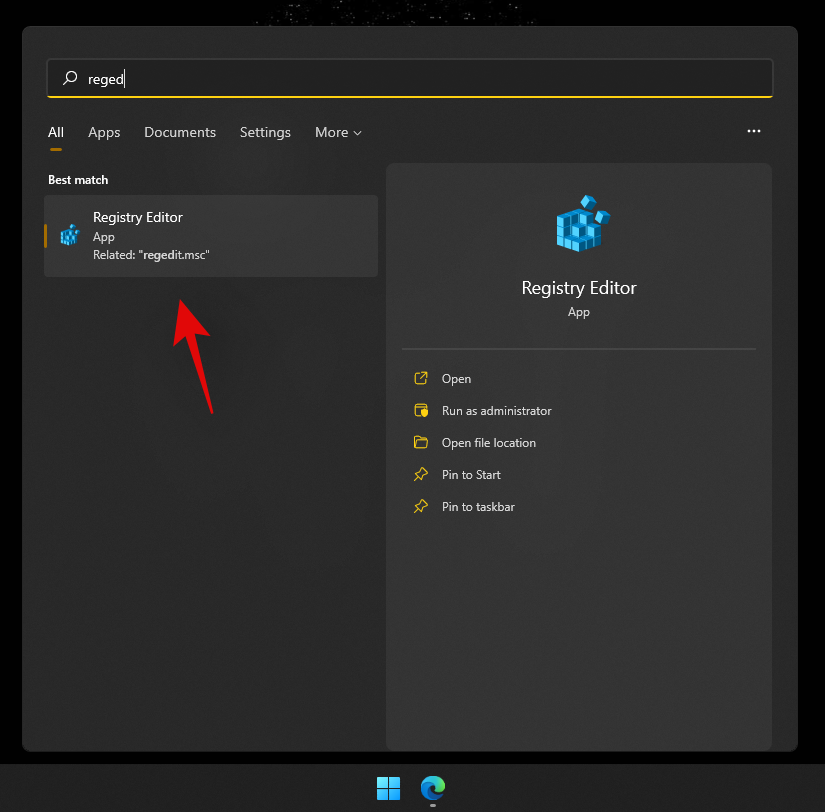
Click on ‘OK’ to save your changes.

And that’s it! You can now use this shortcut to stop shutdown timers on your Windows 11 system.
Can I add more tasks with the shutdown timer?
Yes, you can use the Task Scheduler to trigger additional tasks when your PC is shutting down automatically in the background. You can set up your task to run additional scripts or programs that help you perform important functions like saving your work, uploading your work, recording last-minute entries, clearing cache in the background, and more. The possibilities are endless. You can use the guide below to get you started.
How to add more tasks to the shutdown timer
Here’s how you can trigger additional tasks in Windows with your automatic shutdowns. We will be triggering a launch for notepad for this example but you can trigger virtually any script, file, program, or content on your system.
Open the Start menu, search for Task Scheduler, and click and launch the same from your search results.

Click on ‘Task Scheduler Library’ on your left and find the task you created for automatic shutdowns on your right.

Once found, double click on it.

Switch to the ‘Actions’ tab at the top.

Click on ‘New’.
Enter the path for your program/file/script in the ‘Program/Script’ field.

Click on ‘Ok’ once you are done.

And that’s it! The selected program, file, or script will now be automatically triggered in the background with every scheduled shutdown timer on your PC.
FAQs
Is it safe to use a third-party app for auto shutdown?
We don’t recommend using a third-party app unless it has an exclusive feature that you can not get using the guides above. With 2022 looming on the horizon, apps have gotten smarter and cleverer when it comes to disguised practices and background data collection. You never know what is going on in the background especially if your PC is connected to the network whenever it is turned on. We also recommend opting for FOSS and freely hosted alternatives when choosing your third-party apps as they will have a more transparent program with the least likely chance of causing harm to your system.
Will my apps auto-restart when I power on my PC?
App auto restart or the autostart of apps will not be affected when scheduling shutdowns. If you have these features enabled on your PC then they will work as intended once you power it on after a scheduled shutdown.
Will Windows 11 save my work?
No, it is unlikely that your ongoing work will be saved in case you fail to do so. However, most apps like Office apps, Photoshop, browsers, and more come with in-built crash protection features that help save a last known state of your data which should help you recover most of your lost data in case this happens in the future.
We hope you were able to get familiar with shutdown timers in Windows 11 using the guide above. If you face any issues or have any more questions for us, feel free to reach out using the comments section below.
RELATED: